সুচিপত্র
একটি বড় ডেটা সেটের সাথে কাজ করার সময়, আমাদের প্রায়শই সংখ্যার তুলনা করতে হয়। কিছু ক্ষেত্রে, আমাদের একটি নির্দিষ্ট ওয়ার্কশীটে বৃহত্তর সংখ্যার সমষ্টি, গড় বা শর্তসাপেক্ষ অ্যাপ্লিকেশন খুঁজে বের করতে হবে। এই টিউটোরিয়ালে, আপনি শিখবেন কিভাবে এক্সেলে অন্যান্য সংখ্যার চেয়ে বড় সংখ্যা খুঁজে বের করতে হয়। এটি করার জন্য, আমরা বিভিন্ন যৌক্তিক আর্গুমেন্ট, ফাংশন এবং VBA কোড প্রয়োগ করেছি।
অনুশীলন ওয়ার্কবুক ডাউনলোড করুন
আপনি এই নিবন্ধটি পড়ার সময় অনুশীলন করার জন্য এই অনুশীলন ওয়ার্কবুকটি ডাউনলোড করুন .
If Greater than Condition.xlsm
এক্সেল
1. লজিক্যাল ব্যবহার করুন অপারেটর পরীক্ষা করার জন্য 'যদি এর চেয়ে বড়' অবস্থা
এক্সেল-এ, দুটি সংখ্যার তুলনা করার জন্য একটি লজিক্যাল অপারেটর ব্যবহার করা হয়। প্রতিটি প্রদত্ত ক্ষেত্রে, তুলনার ফলাফল হয় TRUE বা FALSE হতে পারে। এখানে নিচে বেশ কয়েকজন শিক্ষার্থীর প্রাপ্ত নম্বরের একটি ডেটা সেট রয়েছে। আমরা খুঁজতে চাই কে 80 এর চেয়ে বেশি নম্বর পেয়েছে।
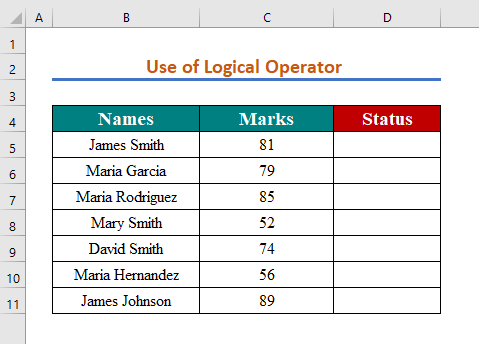
ধাপ 1:
- লজিক্যাল অপারেটর ব্যবহার করতে, সেলে নিম্নলিখিত সূত্রটি টাইপ করুন D5
=C5>80 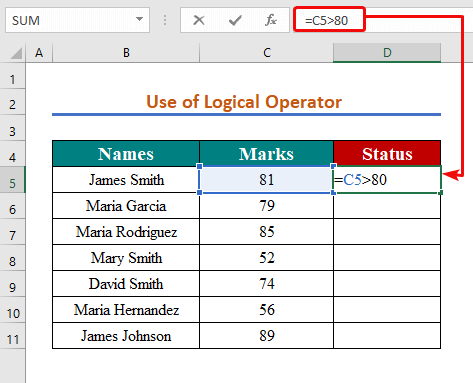
ধাপ 2:
- ফলাফল দেখতে, চাপুন
অতএব, আপনি দেখতে পাবেন ফলাফল দেখাবে 'TRUE ' যেহেতু মান 80 এর থেকে বেশি।
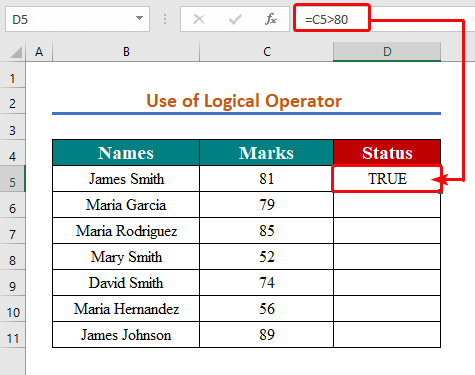
পদক্ষেপ 3:
- প্রতিটি কক্ষে লজিক্যাল অপারেটর (>) প্রয়োগ করতে, ধাপগুলি পুনরাবৃত্তি করুন বা স্বতঃপূরণ ব্যবহার করুন হ্যান্ডেল টুল।
নীচের স্ক্রিনশটে, আপনি সম্পূর্ণ ফলাফল দেখতে পাবেন।
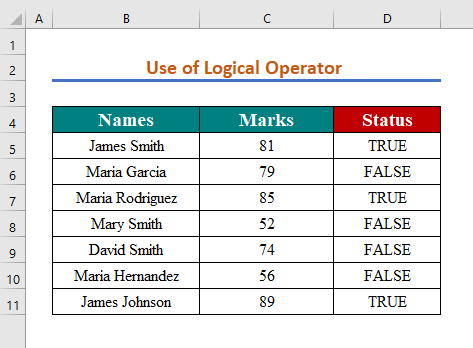
আরও পড়ুন: এক্সেল সূত্রে অপারেটরের চেয়ে বড় বা সমান কীভাবে ব্যবহার করবেন
2. 'এর চেয়ে বড় হলে' প্রয়োগ করতে OR ফাংশনটি ব্যবহার করুন
The OR ফাংশন একটি লজিক্যাল ফাংশন যা একসাথে অনেক অবস্থার মূল্যায়ন করতে ব্যবহার করা যেতে পারে। অথবা দুটি মানের একটি প্রদান করে: TRUE বা FALSE । উদাহরণস্বরূপ, আমাদের কাছে পরপর দুই মাসে একজন শিক্ষার্থীর প্রাপ্ত নম্বরের একটি ডেটা সেট রয়েছে। এখন, আমরা জানতে চাই যে সে দুটি পদের যেকোনো একটিতে 60 এর বেশি পেয়েছে।
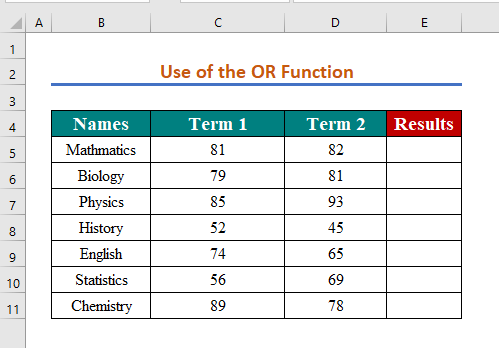
ধাপ 1:
- সেলে E5 , OR ফাংশন ব্যবহার করতে নিম্নলিখিত সূত্রটি টাইপ করুন।
=OR(C5>60,D5>60)
- ফলাফলের জন্য এন্টার টি চাপুন। 14>
- তারপর, প্রয়োজনীয় কক্ষে OR ফাংশন ব্যবহার করতে, ধাপগুলি পুনরাবৃত্তি করুন।
- টাইপ করুন AND ফাংশন ,
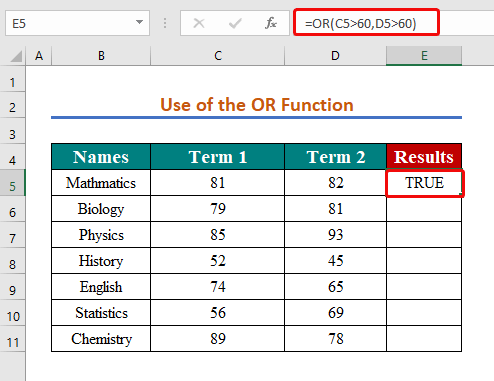
কোষে দুটি মান হিসাবে C5 এবং D5 শর্তটি সন্তুষ্ট করেছে ( C5>60 এবং D5>60 ), এটি ফলাফলটি 'TRUE' হিসাবে দেখাবে ।
পদক্ষেপ 3:
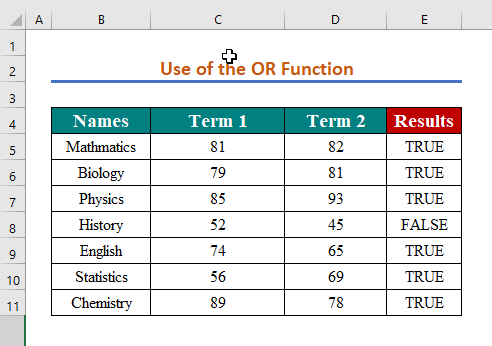
আরও পড়ুন: কিভাবে এক্সেলের চেয়ে বড় এবং কম পারফর্ম করবেন (5 পদ্ধতি)
3. 'এর চেয়ে বড় হলে' সম্পাদন করতে AND ফাংশন ব্যবহার করুন
এক্সেলের AND ফাংশন একটি লজিক্যাল ফাংশন যা একই সাথে একাধিক শর্তের প্রয়োজনে ব্যবহৃত হয়। AND ফাংশন হয় TRUE অথবা FALSE প্রদান করে। উদাহরণ স্বরূপ,আমরা খুঁজছি কোন এলাকায় শিক্ষার্থী উভয় পদেই 60 মার্কের বেশি অর্জন করেছে।
ধাপ 1:
=AND(C5>60,D5>60) 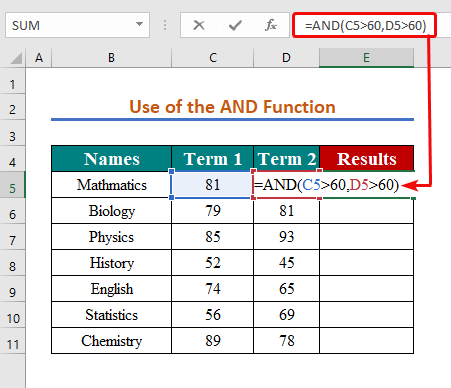
<1 প্রয়োগ করতে নীচের সূত্র>ধাপ 2:
- তারপর, Enter এ ক্লিক করুন।
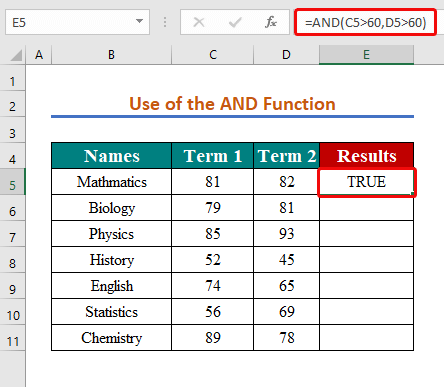
উপরের স্ক্রিনশটে, ফলাফলটি 'TRUE' তে দেখাবে কারণ সেলের মান C5 এবং D5 উভয়ই 60 এর থেকে বড়।
পদক্ষেপ 3:
- পরবর্তী কক্ষগুলির জন্য ফলাফলগুলি খুঁজে পেতে, ধাপগুলি পুনরাবৃত্তি করুন
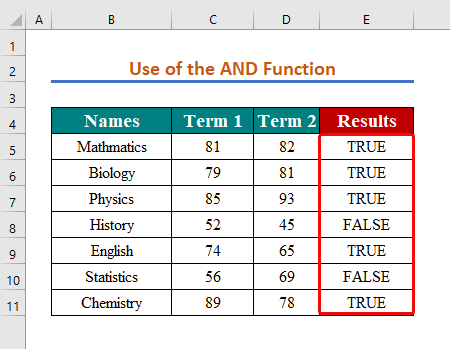
যেমন ফলস্বরূপ, আপনি উপরের স্ক্রিনশটে উপস্থাপিত সমস্ত মান পাবেন।
4. 'এর চেয়ে বড় হলে' প্রয়োগ করতে IF ফাংশন ব্যবহার করুন
IF ফাংশন একটি যৌক্তিক পরীক্ষা করে এবং ফলাফল TRUE হলে একটি মান এবং ফলাফল FALSE হলে অন্যটি আউটপুট করে। লজিক্যাল পরীক্ষা উন্নত করতে, IF ফাংশনটি লজিক্যাল ফাংশন যেমন AND এবং OR এর সাথে প্রয়োগ করা যেতে পারে। আমরা 80 এর বেশি সংখ্যার জন্য 'পাস করা' আর 80 এর চেয়ে কম নম্বরের জন্য 'ফেল' রিটার্ন করতে চাই।
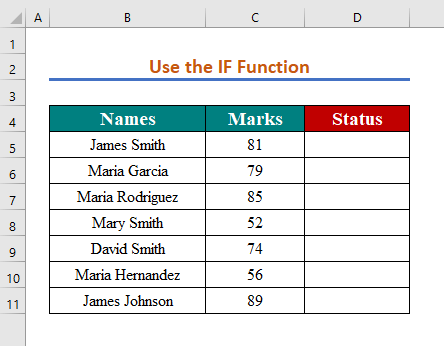
পদক্ষেপ 1:
- প্রথমে, D5 কক্ষে, <1 প্রয়োগ করতে নিচের সূত্রটি লিখুন>IF ফাংশন ,
=IF(C5>80,"Passed","Failed") 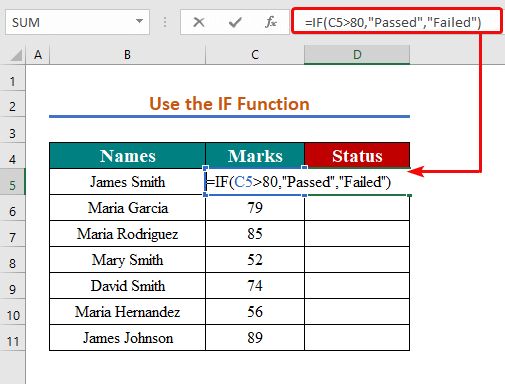
ধাপ 2:
- তারপর, পরিবর্তনটি দেখতে এন্টার বোতাম টিপুন।
নিম্নলিখিত সেল D5 এ ফলাফল দেখাবে ' পাস হয়েছে' যেহেতু এটি এর থেকে বেশি মানের শর্ত পূরণ করে 80 ।
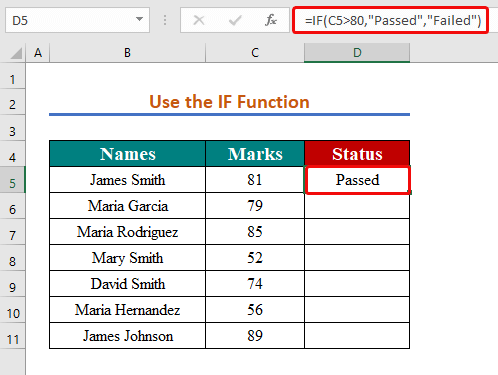
পদক্ষেপ 3:
- সমস্ত কক্ষে পরিবর্তন করতে, শুধু পূর্ববর্তী পদক্ষেপগুলি পুনরাবৃত্তি করুন৷
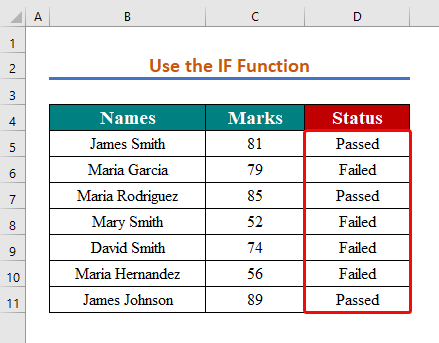
আরও পড়ুন: এক্সেলে অপারেটরের চেয়ে কম বা সমান কীভাবে ব্যবহার করবেন (8 উদাহরণ)
5. 'If Greater than' কন্ডিশন পরীক্ষা করতে COUNTIF ফাংশন ব্যবহার করুন
Excel এ, COUNTIF একটি ফাংশন যা আপনাকে সংখ্যা গণনা করতে দেয় একটি পরিসরের কোষ যা একটি একক অবস্থাকে সন্তুষ্ট করে। COUNTIF তারিখ, সংখ্যা বা পাঠ্য সহ কক্ষ গণনা করতে প্রয়োগ করা যেতে পারে। তাই, আমরা মোট লোকের সংখ্যা গণনা করতে চাই যারা 80 এর বেশি পেয়েছে।
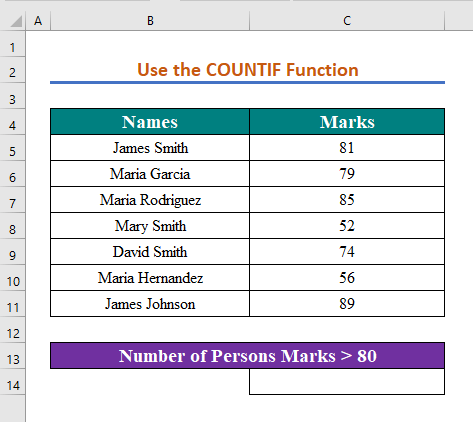
ধাপ 1:
ব্যক্তির সংখ্যা গণনা করতে, কেবল কক্ষে সূত্রটি লিখুন C14 ।
=COUNTIF(C5:C11,">"&80) 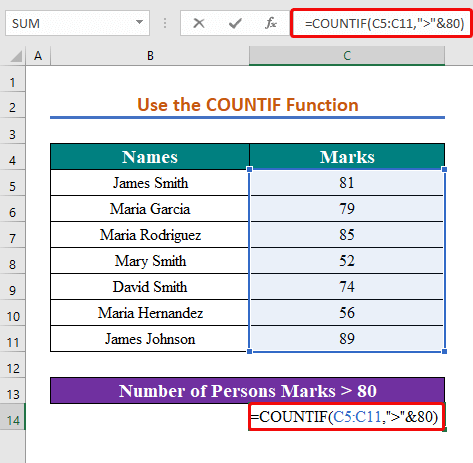
ধাপ 2:
- সূত্রটি টাইপ করার পরে, এটি গণনা করতে এন্টার চাপুন।
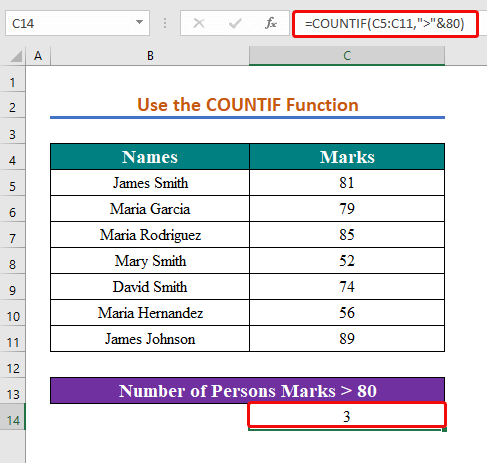
ফলে, আপনি দেখতে পাবেন যে মানটি '3' এর ফলে দেখাবে। কারণ উপরের তালিকার 3 জন ব্যক্তির 80 এর বেশি মার্ক রয়েছে।
6. 'এর চেয়ে বড় হলে' প্রয়োগ করতে SUMIF ফাংশন ব্যবহার করুন
The SUMIF ফাংশন এক্সেলে মোট কোষ প্রদর্শন করে যা একটি একক মানদণ্ড পূরণ করে। SUMIF ফাংশন তারিখ, সংখ্যা বা পাঠ্য সহ কক্ষ গণনা করার জন্য সঞ্চালিত হতে পারে। নিচের উদাহরণে, ঘরের মান 60 এর চেয়ে বেশি হলে আমরা মোট যোগ করতে চাই।
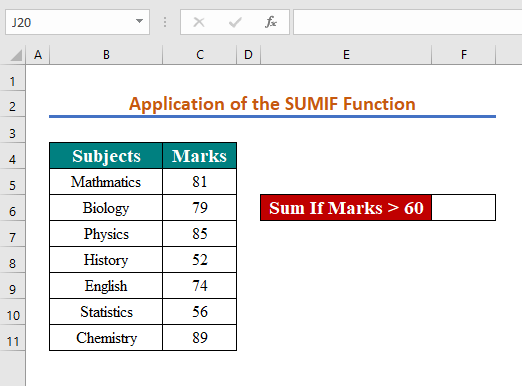
ধাপ 1:
- প্রথমত, থেকেযোগফল, 60 এর চেয়ে বেশি চিহ্ন, সেল F6 , নীচের সূত্রটি টাইপ করুন।
=SUMIF($C$5:$C$11,">"&60,$C$5:$C$11) 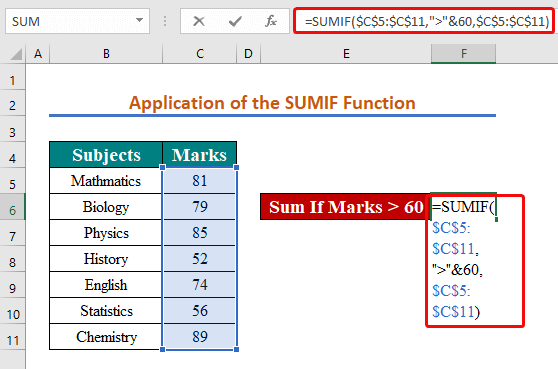 ধাপ 2:
ধাপ 2:
- তারপর, মোট খুঁজে পেতে এন্টার চাপুন।
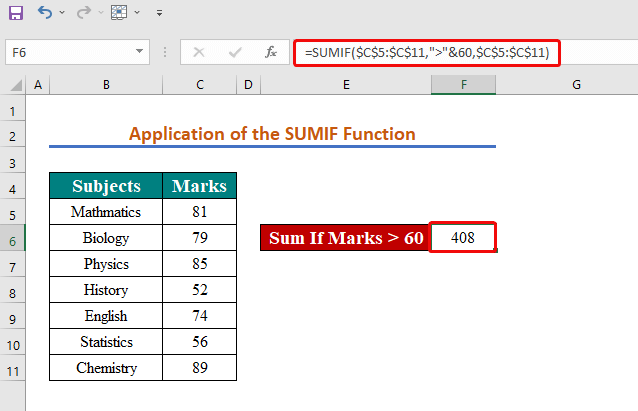
নিচের স্ক্রিনশটের মত, দেখানো ফলাফল হল 408 । মান 408 তালিকা থেকে 60 এর চেয়ে বড় মানের সমষ্টি থেকে আসে ( 81,79,85,74,89 )।
7. 'এর চেয়ে বড় হলে' সম্পাদন করতে AVERAGEIF ফাংশনটি ব্যবহার করুন
এক্সেলের AVERAGEIF ফাংশন নির্দিষ্ট শর্ত পূরণ করে এমন একটি পরিসরে পূর্ণসংখ্যার গড় প্রদান করে। নীচের ডেটা সেট অনুসারে, আমরা সেই সংখ্যাগুলির গড় মূল্যায়ন করতে চাই যেগুলির গড় 80 এর বেশি৷
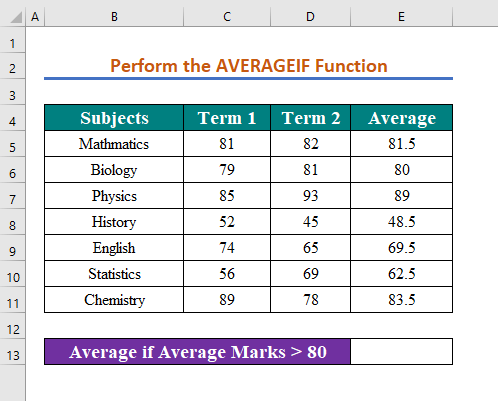
ধাপ 1:
- প্রথমে, কক্ষে E13 , শর্তসাপেক্ষ গড় খুঁজে পেতে নিম্নলিখিত সূত্রটি টাইপ করুন৷
=AVERAGEIF(C5:C11,">80",D5:D11)
- তারপর, গড় দেখতে Enter চাপুন।
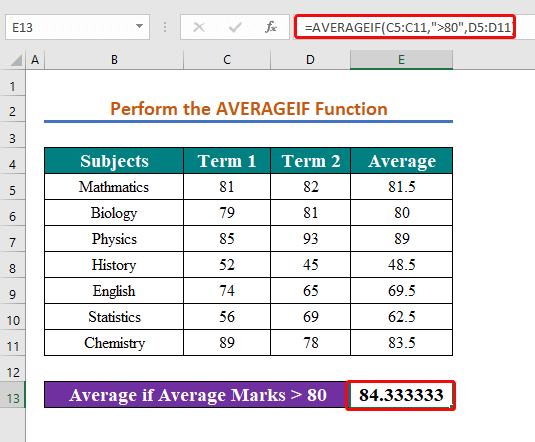
নিচের স্ক্রিনশটে ফলাফল হল 84.333 , যা এসেছে 80 ( 81.5,89,83.5 ) এর চেয়ে বেশি মার্কের গড় মান থেকে।
8. ব্যবহার করুন 'এর চেয়ে বড় হলে' প্রয়োগ করার শর্তাধীন বিন্যাস
এক্সেলে, কন্ডিশনাল ফরম্যাটিং আপনাকে তাদের অবস্থার উপর ভিত্তি করে একটি নির্দিষ্ট রঙের ঘরগুলিকে হাইলাইট করতে দেয়। এখানে আমরা সেলের মান হাইলাইট করব যা 80 এর থেকে বেশি।
ধাপ 1:
- আপনার ডেটাসেটটিকে একটি টেবিলের মতো করুনহেডার৷
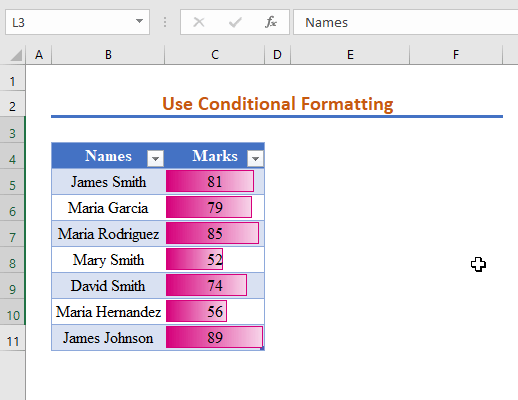
ধাপ 2:
- টেবিলটি নির্বাচন করুন এবং টেবিলের ডানদিকে ফর্ম্যাটিং চিহ্নে ক্লিক করুন .
- ফরম্যাটিং
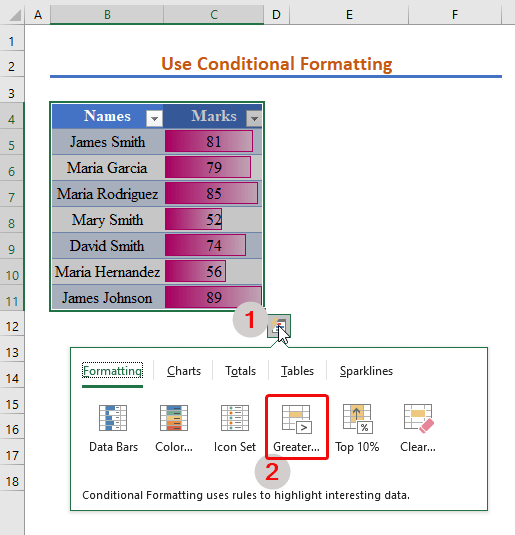
ধাপ 3 থেকে এর চেয়ে বড় বিকল্পটি নির্বাচন করুন :
- বাম পাশের বাক্সে রেঞ্জটি ইনপুট করুন।
- ডান পাশের বাক্সে ফর্ম্যাটিং রঙ নির্বাচন করুন।
- অবশেষে, <1 টিপুন লিখুন।
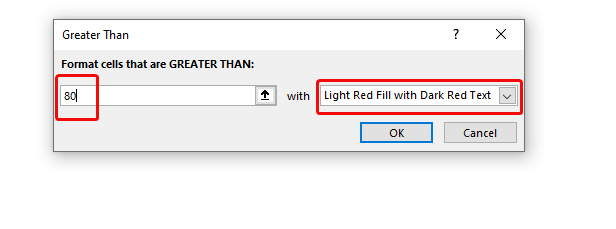 অতএব, আপনি লাল-চিহ্নিত কক্ষে 80 এর বেশি মান পাবেন।
অতএব, আপনি লাল-চিহ্নিত কক্ষে 80 এর বেশি মান পাবেন।
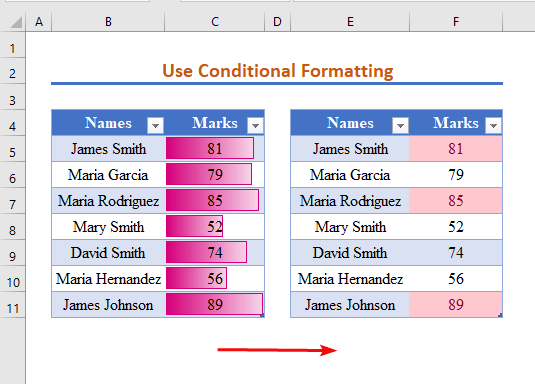
9. একটি VBA কোড চালান
Macro Excel এ কোড হল একটি প্রোগ্রামিং কোড যা VBA (অ্যাপ্লিকেশনের জন্য ভিজ্যুয়াল বেসিক) প্রোগ্রামিং ভাষায় তৈরি করা হয়েছে। একটি ম্যাক্রো কোড প্রয়োগ করার উদ্দেশ্য হল একটি অপারেশন স্বয়ংক্রিয় করা যা আপনাকে অন্যথায় Excel-এ ম্যানুয়ালি করতে হবে।
উদাহরণস্বরূপ, আমরা VBA কোড প্রয়োগ করতে চাই মানটিকে আরও বেশি আলাদা করতে 80 এর চেয়ে। 80 এর চেয়ে বেশি মান, এটি 'পাস করা' এবং 'ব্যর্থ' 80 এর চেয়ে কম ক্ষেত্রে ফেরত দেবে।
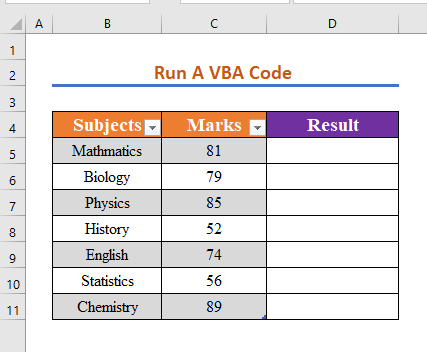
ধাপ 1:
- টিপুন Alt + F11 খুলতে ম্যাক্রো-সক্ষম ওয়ার্কশীট ।
- ট্যাব থেকে ঢোকান ক্লিক করুন।
- নির্বাচন করুন
- তারপর, নিম্নলিখিত VBA কোডগুলি<পেস্ট করুন 2>।
7535
কোথায়,
স্কোর = রেঞ্জ(“রেফারেন্স সেল”)।মান
রেঞ্জ(“রিটার্ন সেল”)।মান = ফলাফল
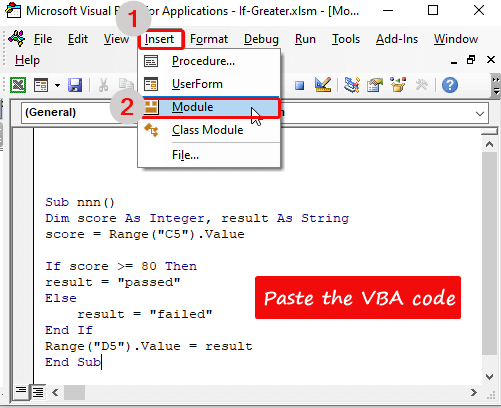
ফলে, আপনি সেল D5 প্রোগ্রাম করা হিসাবে ফলাফল পাবেন৷
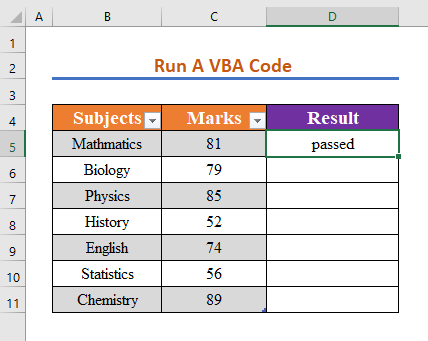
ধাপ 2:
- পুনরাবৃত্তি করুনরেঞ্জ C5:C11 এর পূর্ববর্তী ধাপগুলি এবং ফলাফলটি রেঞ্জে ফেরত দিন D5:D11 ।
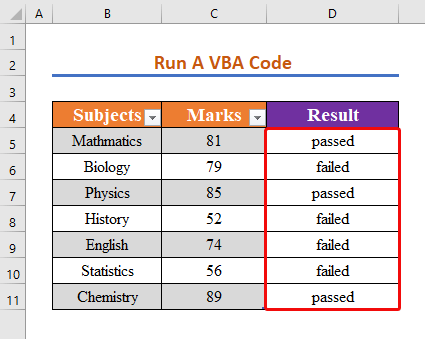
অতএব, নিচের ছবিতে দেখানো ফলাফল আপনি পাবেন।
আরও পড়ুন: এক্সেলের রেফারেন্স অপারেটর [বেসিক + বিশেষ ব্যবহার]
উপসংহার
উপসংহারে, আমি আশা করি এই নিবন্ধটি এক্সেলে 'এর চেয়ে বড় হলে' শর্ত প্রয়োগ করার জন্য বিস্তারিত নির্দেশনা প্রদান করেছে। এই সমস্ত পদ্ধতি শিখে নেওয়া উচিত এবং আপনার ডেটাসেটে প্রয়োগ করা উচিত। অনুশীলন ওয়ার্কবুকটি দেখুন এবং এই দক্ষতাগুলি পরীক্ষা করুন। আপনার মূল্যবান সমর্থনের কারণে আমরা এই ধরনের টিউটোরিয়াল তৈরি করতে অনুপ্রাণিত হয়েছি।
আপনার যদি কোনো প্রশ্ন থাকে - নির্দ্বিধায় আমাদের জিজ্ঞাসা করুন। এছাড়াও, নীচের বিভাগে মন্তব্য করতে দ্বিধা বোধ করুন৷
আমরা, Exceldemy টিম, সর্বদা আপনার প্রশ্নের উত্তর দেয়৷
আমাদের সাথে থাকুন & শিখতে থাকুন।

